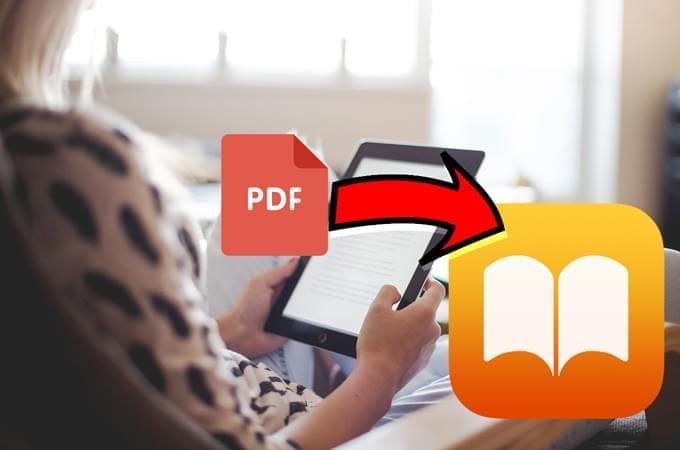
A la mayoría de las personas les encanta leer. Y para eso, los usuarios de Apple tienen una aplicación increíble en sus dispositivos llamada iBooks. Esta aplicación funciona como una biblioteca que ofrece una amplia variedad de libros según el género. Además, también puede maximizar la cantidad de libros gratuitos disponibles niños y proporcionar adelantos de los libros que están a punto de ser lanzados. Sin embargo, también hay algunos excelentes libros en formatos PDF que las personas no pueden obtener con iBooks. ¿Cómo leerlos en iBooks? Aquí mostramos algunas ideas geniales para ayudarle a copiar sus archivos PDF a iBooks en sus dispositivos Apple.
Soluciones para agregar PDF a iBooks
Guardar archivos PDF en Mac
Hay dos maneras de agregar PDF a iBooks en Mac.
Consejo Uno:
Si desea colocar un archivo en su biblioteca de iBooks, simplemente elija el archivo> haga clic con el botón derecho> vaya a “Abrir con”> buscar “iBooks”.
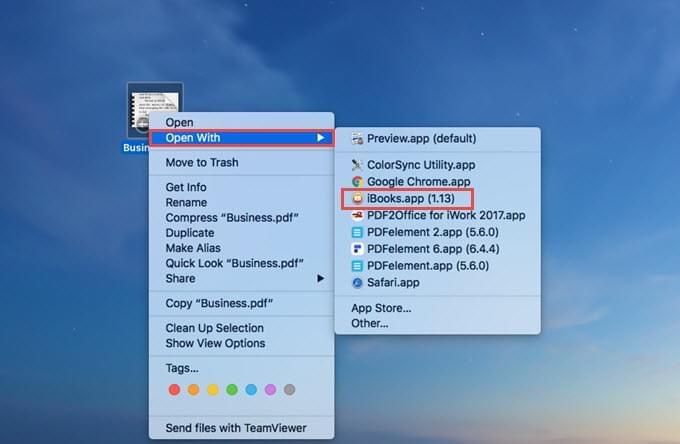
Después de eso, el archivo PDF aparecerá en su iBooks y podrá ver el PDF directamente.
Consejo Dos:
Si solo desea guardar PDF en iBooks en Mac, pero no tiene prisa para leer el archivo PDF. O si desea agregar más de un documento PDF a la vez, a continuación, encontrará la solución:
- Abra la aplicación iBooks en su Mac.
- En la barra de herramientas, vaya a “Archivo”> “Agregar a la biblioteca”.
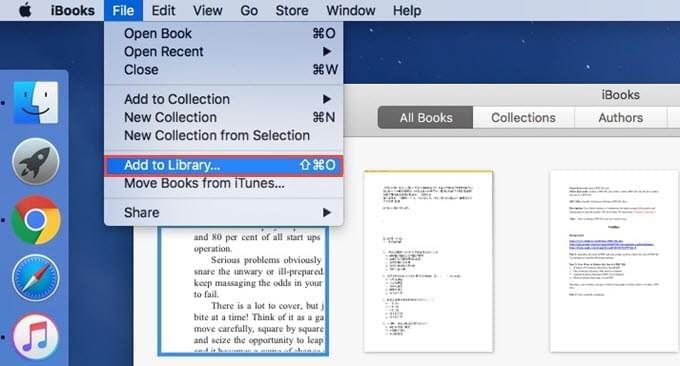
- Seleccione los documentos que necesita y haga clic en “Agregar” para guardarlos en iBooks.
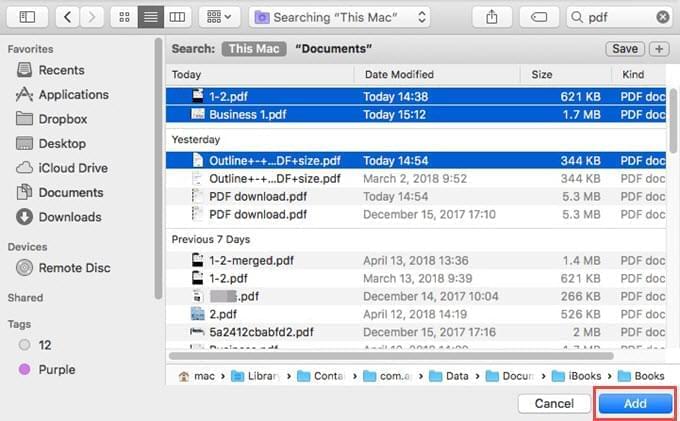
Agregar PDF a iBook en iPhone/iPad
Usando ApowerManager
ApowerManager es una herramienta de gestión móvil versátil que puede gestionar todos los datos en su dispositivo móvil. Además, puede transferir imágenes, música, videos y documentos entre su teléfono y su computadora. Esta herramienta actualmente funciona en Windows, Mac, Android y el sistema iOS. Ahora, veamos cómo importar PDF a iBooks.
- Descargue este programa de escritorio en su computadora.
- Use el cable USB para conectar su computadora y su iPhone o iPad.
- En el programa, vaya a “Administrar”> “Libros”. Haga clic en “Importar” para seleccionar archivos PDF y copie PDF en iBooks.

Después de eso, cuando abra la aplicación iBooks en tu iPhone o iPad, esos archivos ya estarán en su biblioteca.
Nota:
ApowerManager admite conexión USB y conexión WiFi, pero recomendamos el método USB ya que es rápido y la velocidad de transferencia no se verá afectada por la condición de su red.
Usando la solución integrada de iOS
Si usa su iPhone o iPad para navegar por un archivo PDF en su dispositivo u online, también puede guardar ese documento en la aplicación iBooks. Solo debe seguir los pasos a continuación.
En Safari, vaya a la sección PDF online> presione el botón Compartir> elija “Guardar PDF en iBooks”.

Conclusión
Estos son los métodos que puede usar para colocar PDF en iBooks. Puede elegir cualquiera de ellos según sus necesidades. Si se encuentra con algún otro problema al agregar PDF a iBooks, puede dejarnos un comentario y estaremos felices de ayudarle.
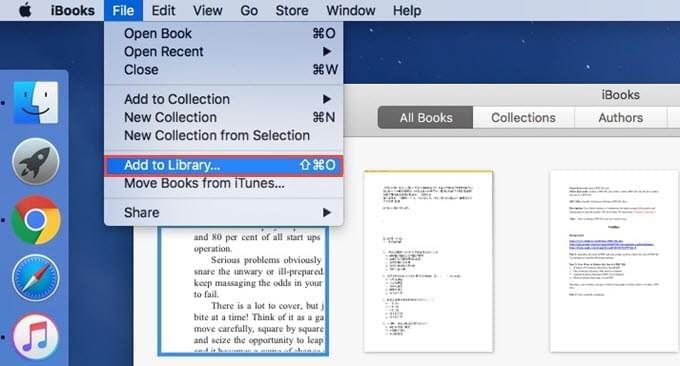
Dejar un comentario